Windows 8 设定DNS服务器的方法Windows 10 的配置与 Windows 8 相同
第1步 在桌面模式找到右下角网络的图标并点击右按钮,打开网络和共享中心,如图1、图2 中显示:
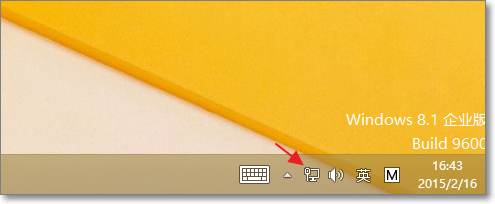
图 1 “找到桌面右下网络图标”
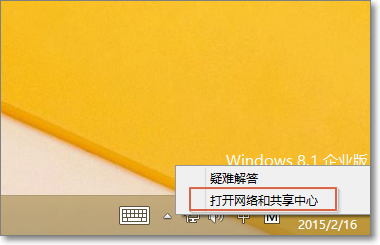
图 2 “打开网络和共享中心
第2步 按一下左上角的「更改适配器设置」。
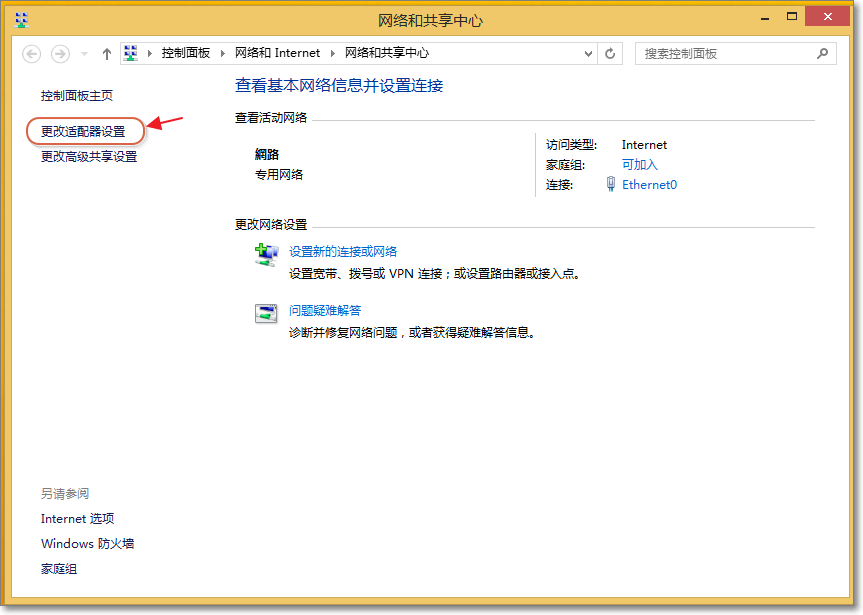
图 3 “网络和共享中心”
第3步 在「本地连接」圖标上按右按钮再 「属性」。
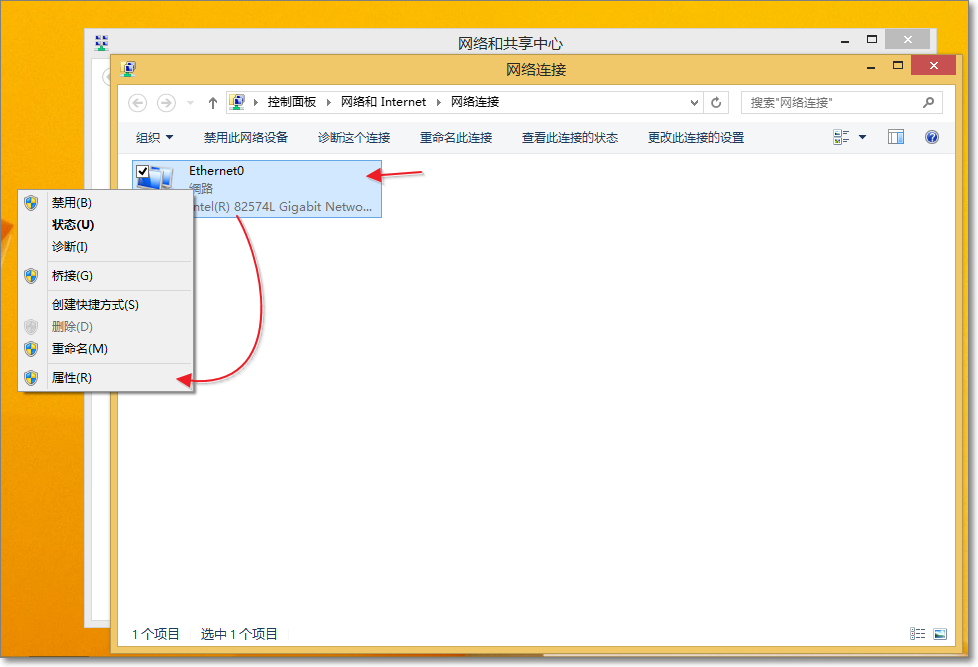
图 4 “本地连接”
第4步 点击「Internet 协议版本 4 (TCP/IPv4)」,再按一下「属性」。
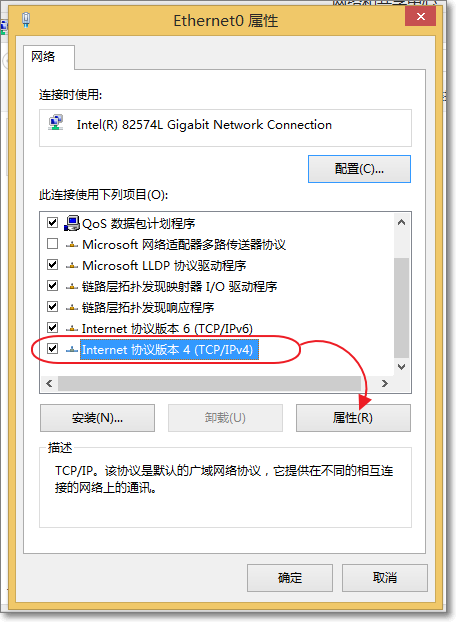
图 5 “本地连接属性”
第5步 点选 「使用下面的DNS 服务器地址」 然後再填上「
114.114.114.114」 和 「114.114.115.115」即可。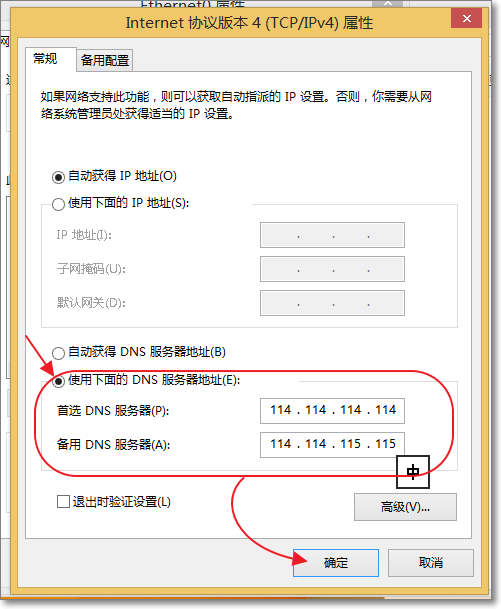
图6 “修改DNS服务器地址”
修改完成后,只需要点击“确定”按钮所修改的DNS即生效,这样就完成了网络DNS修改的所有步骤。